Windows7快速启动栏恢复方法
Win7下QuickJumplist、Jumplist-Launcher等软件失效的解决办法

Win7下QuickJumplist、Jumplist-Launcher等软件失效的解决办法在Windows7中有一项任务栏新特性“Jumplist”,对于分辨率不高的电脑,使用QuickJumplist、 Jumplist-Launcher 等软件作为系统快速启动栏的替代品,可以很好地解决用户快速启动的需要,而不需要占用过多的任务栏空间,也不占用系统资源。
然而也许有一天,你突然会发现这些软件的Jumplist功能失效了,点击后无法启动相应的程序,似乎没有任何反应,这是为什么呢?遇到这种情况的用户,不妨查看一下自己的电脑,是否安装了纳米盘的客户端软件“米人”(以前叫纳米机器人,真是。
),如果有,那么将其卸载后,问题即解决了。
这个所谓的“米人”的兼容性实在是。
很早以前就导致过Windows 7中某些情况下的设备管理器无法打开,只能从控制面板里开启,实在是够让人郁闷的。
补充:其它情况,比如过度优化系统什么的可能也会造成软件生成的 Jumplist 失效,具体原因不明。
可以尝试一下以下操作,不保证一定有效(以 QuickJumplist 为例)。
•关闭任何QuickJumplist 程序窗口,右击固定在任务栏中的QuickJumplist 图标,选择“将此程序从任务栏中解锁”。
•右击系统任务栏空白处,选择“属性”。
在“「开始」菜单”选项卡中,去除“隐私”项下的两个勾,点应用。
•重新将“隐私”项下的两个勾打上,再次应用。
•点击“自定义”,记住窗口下面“「开始」菜单大小”的两个数字,将它们改为 0,点应用。
•重新将数字改为原来的值,点两次确定后对话框关闭。
•备份后删除 QuickJumplist 的配置文件 QuickJumplist.xml,启动 QuickJumplist 并重新将其固定到任务栏,点一次“创建”。
•关闭任何QuickJumplist 程序窗口,还原备份的QuickJumplist.xml 配置文件后再次运行QuickJumplist,重新点一次创建。
8招让Windows7任务栏更精彩

计 算 机 与 网 络 创 新 生 活 _ 蛹 I.口 i1 册 丽丽l l1 . 啊 t l l
8招让 Wi o s 务栏更精彩 n w 7任 d
1 显 示快 速启 动栏 、 W id ws n o 7默 认 不 显 示 快 速 启 动 栏 , 下 面 的方 法 就 可 以 找 回快 速 启 动 用
夹 , 果 你 不常 用 “ ” 能 , 以将 这 个 如 库 功 可 按 钮设 置 为 打 开直 接进 入 “ 算 机 ” 计 。 右 键 点 击 “ ” 钮 , 右 键 点 击 库 按 再 “ id w 资 源 管 理 器 ” 选 择 “ 性 ” W no s 。 属 . 目标 ( 一 栏 中 的 数 值 为 : wid %e 一 T)一 % n i x r p r - e 只 需 要 在 这 一 串 数 字 后面 加 I ee , o rx 上 一 个 空 格 和 逗 号 即 可 。 击 确 定 完 成 点 修改。 3 调整任务栏位置、 、 图标 大 小 W id w 7的 任 务 栏 大 了 很 多 , no s 排 列 方 式 也 发 生 了 变化 ,要 是 不 习惯 , 可 以 通 过 属性 设置 来 进 行 调 节 。
比如 我 们 右 键 点 击 “ ” 钮 。 以 库 按 可
发 现 这 里 会 根 据 你 的 操 作 自 动 列 出 常 用 的 文 件 夹 方 便 快 速 进 入 ; 如 是 傲 游 假
个 文 件 夹 中 ,然 后 再 指 向 这 个 文 件 夹 ,
这 里 选 择 的 是 D 盘 。其 他 设 置 保 持 不 变 ,点 击 最 下 方 的 “ et S otu n Dra h r t e c o
栏 了 。在 任 务栏 上右 键 , 择 工具 栏 , 选 新
windows7 快速启动栏

windows7 快速启动栏Windows 7 快速启动栏引言:Windows 7 是微软公司开发的一款非常流行的操作系统。
该操作系统具有许多强大的功能和特性,其中之一就是快速启动栏。
快速启动栏是任务栏的一部分,它允许用户将常用的应用程序或文件夹固定到任务栏上,以便快速访问和启动。
本文将详细介绍 Windows 7 快速启动栏的功能和使用方法。
一、快速启动栏的基本概述1.1 快速启动栏的定义快速启动栏是位于 Windows 7 任务栏上的一行图标。
它可以用来放置用户最常用的应用程序、文件夹或网站的快捷方式。
1.2 如何打开快速启动栏要打开快速启动栏,请按下 Windows 图标键 + R 组合键打开“运行”对话框,然后输入以下命令:shell:Quick Launch。
按下回车键即可打开快速启动栏。
二、使用快速启动栏2.1 添加应用程序到快速启动栏要将应用程序添加到快速启动栏,只需在桌面上找到应用程序的快捷方式,然后将其拖放到快速启动栏的位置即可。
2.2 添加文件夹到快速启动栏可以将常用的文件夹添加到快速启动栏以便快速访问。
只需打开资源管理器,找到要添加的文件夹,在任务栏的快速启动栏上右键单击,选择“添加到快速启动栏”。
2.3 移动和重新排列图标快速启动栏上的图标可以自由移动和重新排列。
只需按住图标并拖动到所需位置即可。
2.4 删除快速启动栏上的图标要删除快速启动栏上的图标,只需右键单击图标,然后选择“从快速启动栏中删除”。
三、自定义快速启动栏3.1 更改快速启动栏的显示方式用户可以自定义快速启动栏的显示方式。
只需右键单击任务栏上的空白区域,选择“任务栏设置”,在打开的窗口中,选择“快速启动栏”选项卡,然后根据需要进行调整。
3.2 更改快速启动栏图标的大小用户还可以更改快速启动栏图标的大小。
只需右键单击任务栏上的空白区域,选择“查看”菜单,然后选择合适的大小。
3.3 启用或禁用快速启动栏如果用户不想使用快速启动栏,可以进行禁用。
关于win7设置快速启动栏以及显示桌面
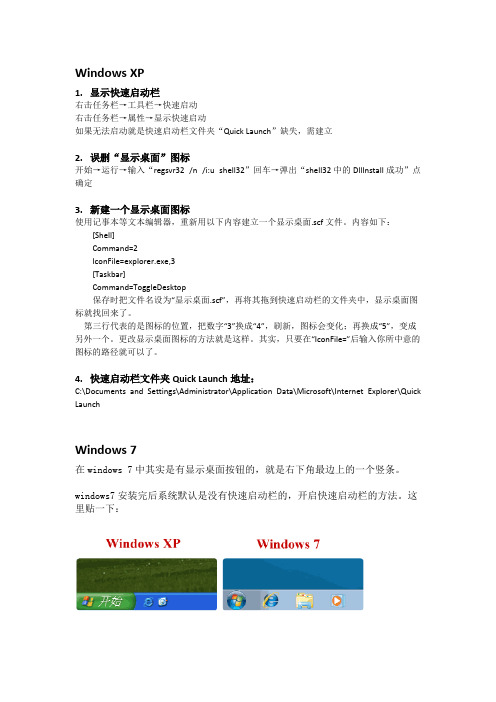
Windows XP1.显示快速启动栏右击任务栏→工具栏→快速启动右击任务栏→属性→显示快速启动如果无法启动就是快速启动栏文件夹“Quick Launch”缺失,需建立2.误删“显示桌面”图标开始→运行→输入“regsvr32 /n /i:u shell32”回车→弹出“shell32中的DllInstall成功”点确定3.新建一个显示桌面图标使用记事本等文本编辑器,重新用以下内容建立一个显示桌面.scf文件。
内容如下: [Shell] Command=2 IconFile=explorer.exe,3 [Taskbar] Command=ToggleDesktop 保存时把文件名设为“显示桌面.scf”,再将其拖到快速启动栏的文件夹中,显示桌面图标就找回来了。
第三行代表的是图标的位置,把数字“3”换成“4”,刷新,图标会变化;再换成“5”,变成另外一个。
更改显示桌面图标的方法就是这样。
其实,只要在“IconFile=”后输入你所中意的图标的路径就可以了。
4.快速启动栏文件夹Quick Launch地址:C:\Documents and Settings\Administrator\Application Data\Microsoft\Internet Explorer\Quick LaunchWindows 7在windows 7中其实是有显示桌面按钮的,就是右下角最边上的一个竖条。
windows7安装完后系统默认是没有快速启动栏的,开启快速启动栏的方法。
这里贴一下:Windows XP 的快速启动栏 Windows 7 全新的任务栏其实,Windows 7 里面虽然默认没有了了快速启动栏,但是快速启动的功能仍然存在。
你可以把常用的程序放在任务栏里,要用的时候一样可以方便打开。
你可以把你想要的程序加到任务栏中(右键点这个程序或者是快捷方式,选锁定到任务栏。
也可以把程序拖到任务栏。
)。
感觉这个任务栏的缺点不少。
win7的70个技巧 +WIN7快捷键大全

win7比VISTA要好,因为它有很多新的功能。
不幸的是其中的一些功能并不是很容易被人们所发现,所以我们把其中的一些最重要的技巧和窍门创建成一个列表并且一步一步的向大家进行介绍。
1. PC Safeguard 电脑守卫我很少让其他人使用我的电脑,因为我怕他们会把它弄的乱七八糟的,但是看起来,微软已经替我考虑到这一点并且顺便解决了这个问题。
PC Safeguard不会让任何人把你电脑的设置弄乱,因为当他们注销的时候,所有的设定都会恢复到正常。
当然了,他不会恢复你自己的设定,但是你唯一需要做的就是定义好其他用户的权限。
要使用PC Safeguard,首先控制面板--用户帐户接下来创建一个新的帐户,然后选择"启用PC Safeguard" 然后确定。
然后你就可以安心的让别人使用你的电脑了,因为任何东西都不会被改变,包括设定,下载软件,安装程序。
2. Screen Calibration 屏幕校准很幸运,win7 拥有显示校准向导功能可以让你适当的调整屏幕的亮度,所以你不会再遇到浏览照片和文本方面的问题了。
以前出现的问题包括一张照片在一台电脑上看起来很漂亮而耀眼,但是在另一台电脑却看起来很难看。
现在问题被解决了,只要你按住WIN+R 然后输入"DCCW"。
3. AppLocker 应用程序控制策略如果你经常和其他人分享你的电脑,然后你又想限制他们使用你的程序,文件或者文档。
AppLocker工具会给你提供一些选择来阻止其他人接近你的可执行程序,windows安装程序,脚本,特殊的出版物和路径。
你可以简单的做到这些,按住WIN键同时按R 然后输入GPEDIT.msc 来到本地策略组编辑器,计算机配置--windows设置--安全设置--应用程序控制策略,右键点击其中的一个选项(可执行文件,安装或者脚本)并且新建一个规则。
它应该可以把你从头疼中解救出来。
4. Burn Images 镜像刻录我们都有过在windows下进行镜像刻录的困扰,因为他本没这功能,所以必须拥有一个独立的刻录软件。
win7快速启动栏如何设置

当你在使用WIN7时,你可能会想念那个在XP和VISTA中看起来很有用的快速启动栏。
幸运的是,你可以通过几个很快的步骤把它给找回来。
右键单击任务栏--工具栏--新工具栏在空白处输入"%UserProfile%\AppData\Roaming\Microsoft\In ternet Explorer\Quick Launch",然后选择文件夹。
让他看起来像是在VISTA 中一样,右键工具栏--取消"锁定工具栏",接着右键点击分别取消"显示标题" 和"显示文本"。
最后右键单击工具栏并且选中"显示小图标" 你就完成了。
C:\Users\Administrator.PC-20111208XKHH\AppData\Roaming\Microsoft\Internet ExplorerWindows 7安装后默认是不开启快速启动栏的,而是代之以“超级工具栏”,但是如果有很多快速启动项都在工具栏上平铺或滚动就会变得很丑,所以还是XP样式的快速启动栏比较好用些,网友小蝎子反应在Windows 7上会偶尔丢失快速启动栏的问题,天缘今天特别测试了很久,非常遗憾,并没有遇到一次丢失的现象,也搜索了一下,某些网友提出的各种解决方法,凡是天缘看到的全都测试过,但都无法重现快速启动栏丢失现象,特别写下此文,方便遇到类似问题的网友集中反馈和交流一下。
下面介绍一下Windows 7快速启动栏的打开方法。
1、在工具栏空白处,鼠标右键,依次点击工具栏——新建工具栏,如下图:2、弹出选择文件夹对话框,拷贝%appdata%MicrosoftInternet ExplorerQuick Launch 到当前路径浏览框中,并回车,点击选择文件夹,如下图:3、这时候工具栏会出现快速启动栏,但是是按照图标文本形式展示的,如下图:4、要修改只显示图标(传统的XP快速启动栏样式),只需要在Quick Launch上鼠标右键,把显示文本和显示标题两项取消即可,然后可以把快速启动栏拉到最最左端(需要先把工具栏解除锁定),如果不喜欢自带的超级工具栏可以在图标上鼠标右键选择将此程序从任务栏解锁即可释放掉,如果再次需要只需要拉上来或在任务栏窗口上鼠标右键将此程序锁定到工具栏即可。
win7怎么添加桌面快捷启动图标到任务栏

win7怎么添加桌面快捷启动图标到任务栏在使用win7的时候,添加桌面快捷启动图标到任务栏是经常使用到的方法之一,下面是店铺给大家整理的一些有关win7添加桌面快捷启动图标到任务栏的方法,希望对大家有帮助!win7添加桌面快捷启动图标到任务栏的方法直接在桌面上找到该程序或文件夹的图标,直接按住鼠标左键拖到任务栏,出现“附到任务栏”提示后松开鼠标,即可在任务栏出现快捷启动图标,如下图所示:点击桌面左下侧的开始菜单,用鼠标点住程序的图标拖拽到屏幕底部的任务栏中,系统会出现附到任务栏的提示,这时松开鼠标,程序就可以固定在任务栏中了,如下图:打开想要在任务栏中添加快捷方式的软件,在任务栏该打开软件处,点击鼠标右键,选择“将此程序锁定到任务栏”即可,如下图所示:如果您上述三种方法均无法实现拖动到任务栏,且拖动大任务栏时显示红色禁止圈,那是您使用了优化工具,或者您使用消除桌面快捷方式导致的,如下图所示,解决办法是:把以下命令分别输入到开始-运行中(快速启动运行:Windows+R)1、cmd /k reg add "HKEY_CLASSES_ROOT\lnkfile" /v IsShortcut /f2、cmd /k reg add "HKEY_CLASSES_ROOT\piffile" /v IsShortcut /f3、cmd /k taskkill /f /im explorer.exe & explorer.exe 现在你把桌面的图标或其他路径的程序直接拖到windows7的任务栏就可以了,拖到任务栏但没放开时就出现了“附到任务栏”的提示,当你在windows7任务栏的图标上右击时菜单这时是不是又有回“将此程序从任务栏上解锁”的命令了。
END。
windows7使用技巧大全

windows7使用技巧大全1. PC Safeguard 电脑守卫我很少让其他人使用我的电脑,因为我怕他们会把它弄的乱七八糟的,微软已经替我考虑到这一点并且顺便解决了这个问题。
PC Safeguard的设置弄乱,因为当他们注销的时候,所有的设定都会恢复到正常。
户自己的设定,但是用户唯一需要做的就是定义好其他用户的权限。
要使用PC Safeguard,首先控制面板--用户帐户"启用PC Safeguard" 然后确定。
何东西都不会被改变,包括设定,下载软件2. 显示校准很幸运,Windows 7 所Windows上浏览照片时有可能会出现亮度过大等问题。
WIN+R 然后输入"DCCW"即可。
3. AppLocker 应用程序锁AppLocker无疑是个绝佳的助手。
WIN+R打开本地策略组编辑器,计算机配置--windows设置--安全设置--右键点击其中的一个选项(可执行文件,安装或者脚本)并4.下进行镜像刻录的困扰,因为Windows中并没有内置此功能,Windows 7的到来,这些问题都不我们所有需要做的仅仅是双击ISO镜像,然后烧录进用户光驱中的CD或者DVD中。
5.播放空白的可移动设备默认情况下,Windows7对空白的可移动设备是不会进行自动播放的,此选项可以通过点击工具--文件夹选项--查看--取消"隐藏计算机文件夹中的空驱动器"的选择来更改。
6. 把当前窗口停靠在屏幕左侧这个新功能看起挺有用,因为有些时候,我们会被屏幕中浮着的近乎疯狂的窗口们所困扰,并且很难把他们都弄到一边。
现在我们使用键盘的快捷键就可以很轻松的做到了。
按WIN+左键把它靠到屏幕的左边去吧。
7. 把当前窗口停靠在屏幕右侧按WIN+右键可以把窗口靠到右侧8.显示或隐藏浏览预览面板按ALT+P 隐藏或者显示浏览的预览窗口9.在其他窗口顶端显示小工具按ALT+G10. 幻灯片播放桌面背景图片如果用户像我一样懒或者无聊,--个性化设置--桌面背景并且按住CTRL的同时选择图片。
- 1、下载文档前请自行甄别文档内容的完整性,平台不提供额外的编辑、内容补充、找答案等附加服务。
- 2、"仅部分预览"的文档,不可在线预览部分如存在完整性等问题,可反馈申请退款(可完整预览的文档不适用该条件!)。
- 3、如文档侵犯您的权益,请联系客服反馈,我们会尽快为您处理(人工客服工作时间:9:00-18:30)。
Windows7快速启动栏恢复方法
在功能设置方面,Windows 7有一个地方比Windows XP要麻烦。
比如用户将屏幕左下角(开始菜单附近)的快速启动栏里的图标文件请出去后,要想再请回来可就不是很简单了。
一般情况下,XP用户重新启用快速启动栏,然后将相应的图标拖拉回来就可以了,但是Windows 7系统下,用户无法按此方法解决问题。
有关“找回Windows 7任务栏消失”的方法,一些网友给出的方法是可行的,但是在解释所用的方法是“语焉不详”,笔者这里做一个简单的总结。
第一步:首先在任务栏的空白处右击鼠标,在弹出的菜单里,取消勾选的“锁定任务栏”。
取消勾选的所的任务栏
第二步:再次在任务栏的空白处右击鼠标,依次打开“工具栏”→“新建工具栏”。
此时将弹出一个文件对话框,请将“%appdata%\Microsoft\Internet Explorer\Quick Launch”复制到对话框的“文件夹”后的空白处(输入时,不包括双引号,如下图):
指向快速启动栏
输入完毕后,单击“选择文件夹”,你会发现快速启动栏已经回到任务栏了。
不过此时的,快速启动栏还不是在大家都很熟悉的左下角。
请鼠标左键选中“Quick Launch”往左侧拖拉(靠近开始菜单附近),最后松开鼠标即可。
但这个时候的快速启动栏还不是“最完美的”,你会发现启动栏内每个图标因为文字会占用一长串的空间。
解决方法是在任务栏上右击鼠标,依次取消勾选的“显示文本”和“显示标题”。
完美恢复快速启动栏。
